3dmax9.0教程:百事可乐饮料商标图案
摘要:先看一下最终效果:一、绘制月牙1、启动3dmax9.0,点击“创建”命令面板中的“图形”按钮...
先看一下最终效果:

一、绘制月牙
1、启动3dmax9.0,点击“创建”命令面板中的“图形”按钮,单击“弧”工具按钮,在前面视图中拖动鼠标绘制一弧线arc01,并选中它在“修改”命令面板中,调整其参数,如图1所示。
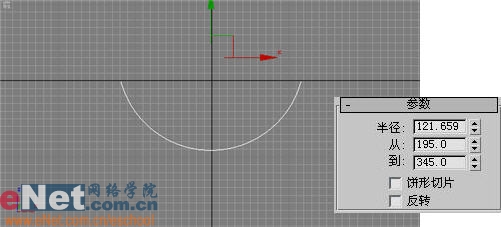
2、再在前面视图中绘制新弧线arc02,修改其参数,修改后的效果如图2所示。
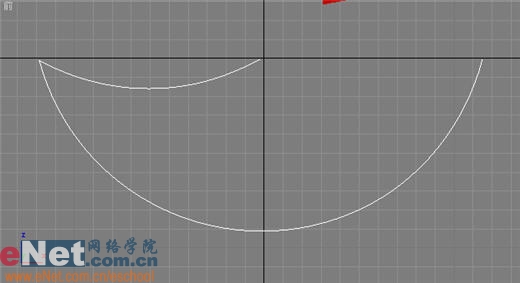
3、选择arc02,按住shift键不放,拖动鼠标,将其复制,得到新弧线arc03。如图3所示。
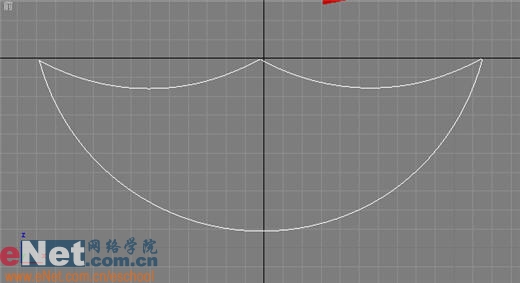
4、选中arc03,单击工具栏上的“选择并旋转”按钮,将其旋转180°,得到如图4所示。
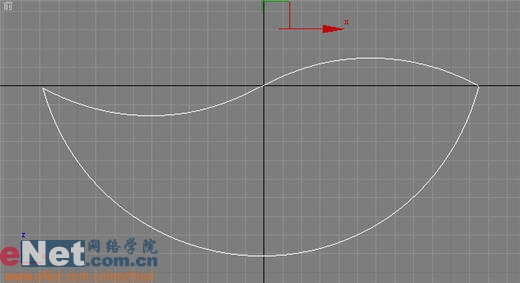
小提示:在旋转时,可点击工具栏上的“角度捕捉切换”按钮,这样更好的准确旋转到结果。
5、选中arc01,单击“修改”命令面板,在下拉列表中选择“编辑样条线”项,然后单击“顶点”按钮,打开“几何体”卷展栏,点击“连接”按钮,在视图中选择arc02。
6、再次点击“连接”按钮,取消当前连接选择状态,然后在视图中选择arc01与arc02的两个顶点,单击“几何体”卷展栏中的“焊接”按钮,将两个顶点焊接为一个顶点,如图5所示。
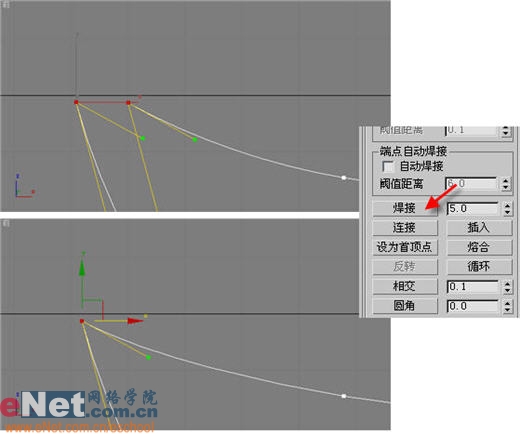
【3dmax9.0教程:百事可乐饮料商标图案】相关文章:
